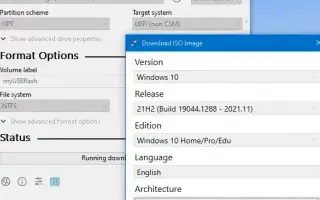מאמר זה הוא מדריך התקנה עם צילומי מסך שעשויים לעזור לך כיצד להוריד קובץ ISO למקרה שתצטרך לחזור לגרסה ישנה יותר של Windows 10.
אתה יכול להתקין את Windows 10 על ידי הורדת קובץ ISO מאתר התמיכה של מיקרוסופט, אבל אתה יכול להוריד רק את הגרסה העדכנית ביותר מכיוון שלאתר אין אפשרות לבחור גרסה ישנה יותר.
עם זאת, אם שדרגת בטעות את המכשיר שלך, נתקלת בבעיות תאימות עם גרסה חדשה, או שאתה לא מרוצה מהגרסה האחרונה, תוכל להשתמש בכלי Rufus כדי להוריד גרסה ישנה יותר של Windows 10 ולחזור לגרסה הקודמת.
Rufus הוא כלי חינמי של צד שלישי שנועד ליצור כונן הבזק USB הניתן לאתחול להתקנת Windows 10 (או Windows 11). עם זאת, בניגוד לכלים ליצירת מדיה, Rufus יכול גם להוריד קבצי ISO ולהכין מדיה ניתנת לאתחול עם גרסאות ישנות יותר של Windows 10.
להלן, נציג כיצד להוריד את קובץ ה-ISO בגרסה הישנה של Windows 10 וליצור מדיה להתקנת הגרסה הקודמת של Windows 10. המשך לגלול כדי לבדוק את זה.
הורד את הגרסה הישנה של Windows 10 באמצעות Rufus
כדי ליצור מדיית USB עם גרסה ישנה יותר של Windows 10, בצע את השלבים הבאים:
- פתח את אתר Rufus .
- לחץ על הקישור בקטע "הורדות" כדי להוריד את הגרסה העדכנית ביותר.
- לחץ פעמיים על קובץ ההפעלה כדי להפעיל את הכלי.
- לחץ על הלחצן הגדרות (לחצן שלישי משמאל) בתחתית העמוד .
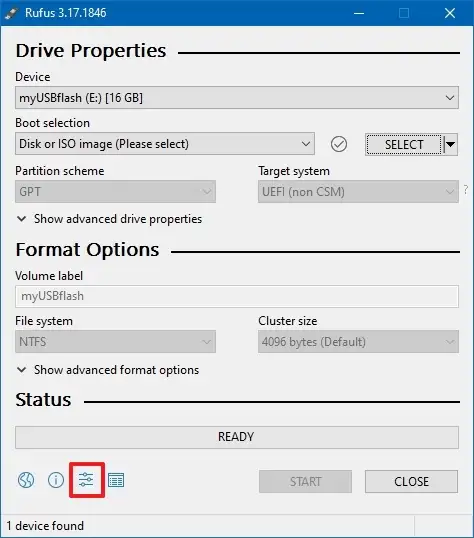
- בקטע "הגדרות", השתמש בתפריט הנפתח "בדוק אם יש עדכונים" ובחר באפשרות היומית .
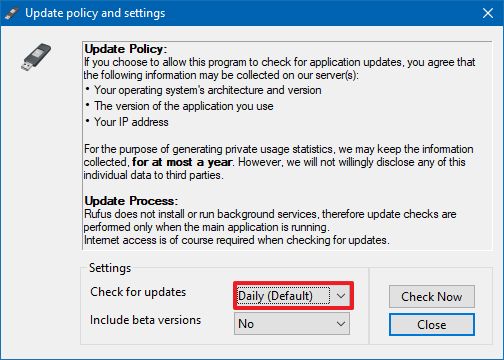
- לחץ על הלחצן סגור .
- לחץ שוב על הלחצן סגור כדי לסגור את האפליקציה.
- פתח שוב את רופוס .
- בקטע "התקן", השתמש בתפריט הנפתח ובחר כונן USB כדי ליצור את מדיית ההתקנה. טיפ מהיר: הקפד לחבר כונן הבזק מסוג USB עם שטח אחסון של לפחות 8 GB. אם אינך רואה את המכשיר שלך ברשימה, ייתכן שיהיה עליך להפעיל מחדש את הכלי.
- בקטע "בחירת אתחול", השתמש בתפריט הנפתח ובחר באפשרות הדיסק או תמונת ISO .
- לחץ על לחצן החץ למטה בצד ימין ובחר באפשרות הורדה .
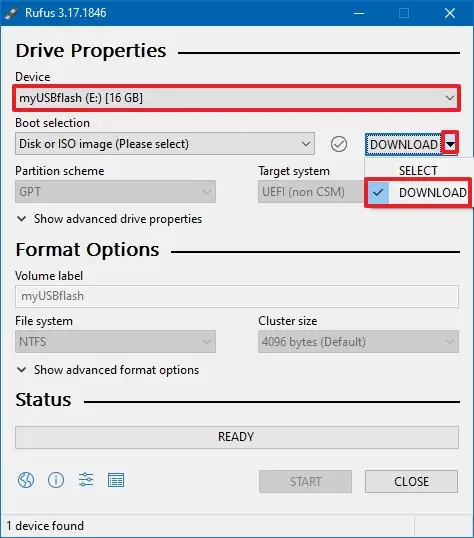
- לחץ על כפתור הורד .
- בחר אפשרויות Windows 10 .
- לחץ על כפתור המשך .
- בקטע "שחרור", בחר את הגרסה הקודמת של Windows 10 שברצונך להוריד.
– גרסה 21H2, עדכון בנובמבר 2021 (מספר מבנה 19044).
– גרסה 20H2, עדכון אוקטובר 2020 (מספר בנייה 19042).
– גרסה 2004, עדכון מאי 2020 (מספר דגם 19041).
– גרסה 1909, עדכון נובמבר 2019 (מספר מבנה 18363).
– גרסה 1903, עדכון מאי 2019 (מספר מבנה 18362).
– גרסה 1809, עדכון אוקטובר 2018 (מספר build 17763).
– גרסה 1803, עדכון אפריל 2018 (מספר מבנה 17134).
– גרסה 1709, עדכון יוצרי הסתיו (מספר מבנה 16299).
– גרסה 1703, עדכון ליוצרים (מספר מבנה 15063).
– גרסה 1607, עדכון יום השנה (מספר מבנה 14393).
– גרסה 1511, עדכון נובמבר (מספר דגם 10586).
– גרסה 1507, מהדורה ראשונית (מספר בנייה 10240).
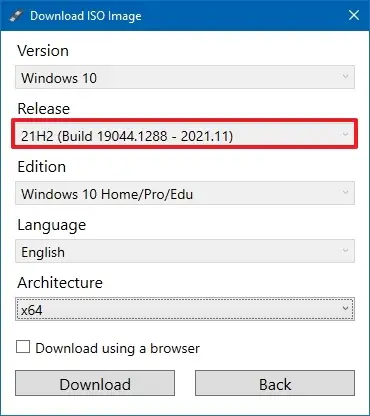
- לחץ על כפתור המשך .
- בחר Windows 10 Home/Pro/Edu.
- לחץ על כפתור המשך .
- בחר את השפה של Windows 10.
- לחץ על כפתור המשך .
- בחר את ארכיטקטורת מערכת ההפעלה שלך ( x64 או x86 ). (עבור מכשירים חדשים יותר, עליך לבחור באפשרות x64 .)
- לחץ על כפתור הורד .
- בחר מיקום לשמירה אוטומטית של Windows 10 ISO.
- לאחר ההורדה, המשך בהגדרות הבסיסיות.
- לחץ על כפתור התחל .
- לחץ על הלחצן אישור כדי לאשר את מחיקת נתוני כונן ה-USB.
לאחר השלמת השלבים, תוכל להתקין גרסה קודמת של Windows 10 באמצעות כונן הבזק USB הניתן לאתחול כהתקנה חדשה או באמצעות התקנת שדרוג במקום.
לעיל, בדקנו כיצד להוריד קובץ ISO בגרסה ישנה של Windows 10. אנו מקווים שמידע זה עזר לך למצוא את מה שאתה צריך.